Ρυθμίσεις email σε Mac Mail
Ρύθμιση του Mac Mail για το λογαριασμό email σας
Χειροκίνητη ρύθμιση email στο Mac Mail
- Ανοίξτε το Mail (κάντε κλικ πάνω στην εφαρμογή στο Dock ή ανοίξτε την από το φάκελο "Εφαρμογές").
- Αν δεν εμφανιστεί ο βοηθός "Καλώς ορίσατε στο Mail", επιλέξτε Προσθήκη λογαριασμού από το μενού Αρχείο.
- Συμπληρώστε τα πεδία
- Πλήρες όνομα: το όνομά σας Διεύθυνση ηλεκτρονικού ταχυδρομείου: γράψτε το email σας Συνθηματικό: τον κωδικό του email σας
- Καταργήστε την επιλογή του στοιχείου "Αυτόματη διαμόρφωση λογαριασμού" αν είναι ενεργοποιημένη. Κάντε κλικ στη "Συνέχεια" για να προχωρήσετε.
- Επιλέξτε τον κατάλληλο τύπο στο Τύπος λογαριασμού: POP (ή IMAP, αν είστε προχωρημένος χρήστης και ξέρετε τι είναι).
- Δώστε στο λογαριασμό σας μια χρήσιμη περιγραφή, όπως "το επαγγελματικό email μου". Μπορείτε να τον ονομάσετε όπως θέλετε.
- Εισαγάγετε το "Διακομιστή εισερχόμενης αλληλογραφίας" (πχ mail.domain.gr), Όνομα χρήστη (το email σας, πχ email@domain.gr) και το Συνθηματικό σας. Αριθμός θύρας διακομιστή εισερχομένων POP: 110 (για IMAP: 143)Κάντε κλικ στη "Συνέχεια" για να προχωρήσετε.
- Αν σας ζητηθεί, εισαγάγετε τις ρυθμίσεις σας για την "Ασφάλεια εισερχόμενης αλληλογραφίας". Κάντε κλικ στη "Συνέχεια" για να προχωρήσετε.
- Εισαγάγετε τα στοιχεία .Διακομιστή εξερχόμενης αλληλογραφίας: mail.domain.gr (αντί για domain.gr γράψτε το domain σας)
- Αν είναι απαραίτητο, επιλέξτε "Χρήση ελέγχου ταυτότητας" και εισαγάγετε το όνομα χρήστη και το συνθηματικό σας. Κάντε κλικ στη "Συνέχεια" για να προχωρήσετε.
- Αν σας ζητηθεί, εισαγάγετε τις ρυθμίσεις σας για την "Ασφάλεια εξερχόμενης αλληλογραφίας". Κάντε κλικ στη "Συνέχεια" για να προχωρήσετε.
- Επαληθεύστε τις ρυθμίσεις σας στη "Σύνοψη λογαριασμού". Επιλέξτε "Σύνδεση λογαριασμού".
- Κάντε κλικ στο "Δημιουργία" για να ολοκληρωθεί η διαδικασία.
Μετά την ολοκλήρωση αυτών των βημάτων θα πρέπει να είναι δυνατή η αποστολή και λήψη email μέσα από αυτόν το λογαριασμό. Επίσης καλό είναι να κάνετε τον παρακάτω έλεγχο και αλλαγές στις ρυθμίσεις του Mail για να έχετε σίγουρη αποστολή email.
ΣΩΣΤΕΣ ΡΥΘΜΙΣΕΙΣ ΓΙΑ ΑΠΟΣΤΟΛΗ EMAIL (SMTP SERVER)
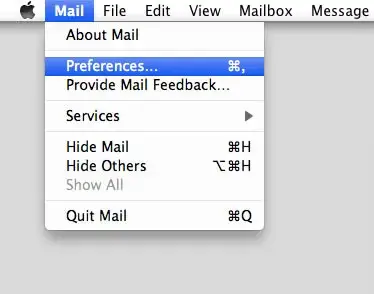
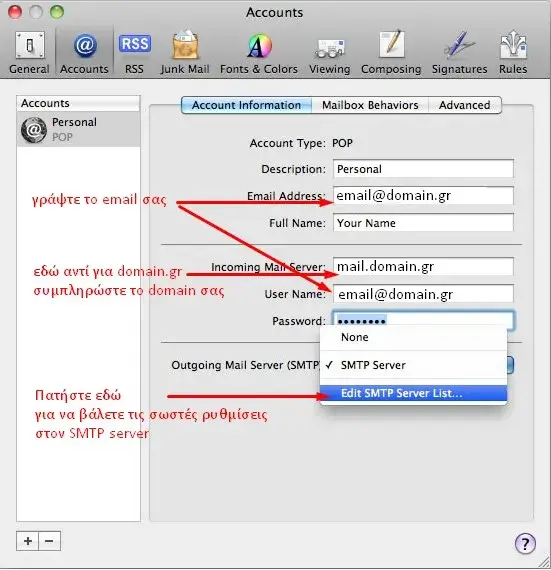
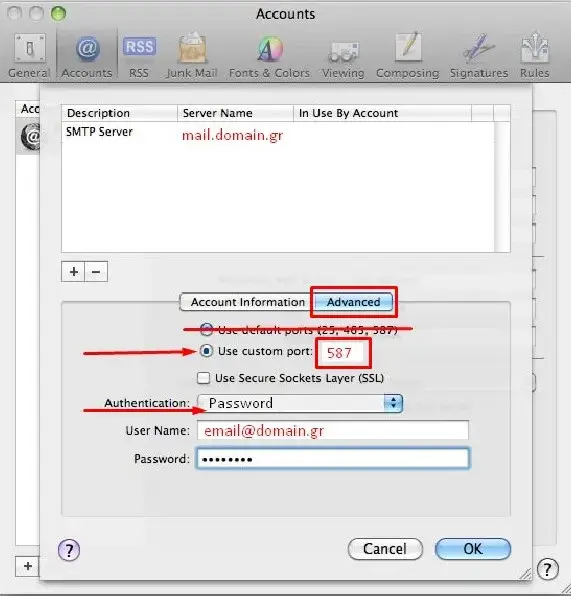
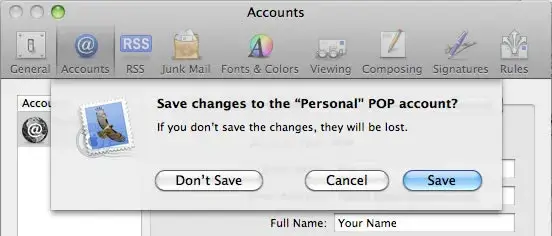
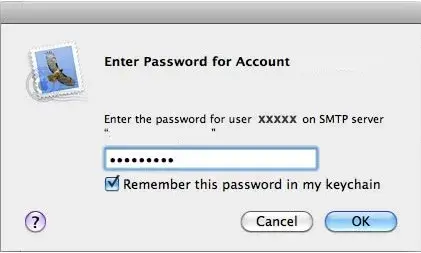
ΣΥΝΟΨΗ ΡΥΘΜΙΣΕΩΝ
Ρυθμίσεις διακομιστή εισερχόμενης αλληλογραφίας (POP ή IMAP)
Τύπος λογαριασμού: POP (ή IMAP) Θύρα διακομιστή εισερχομένων: 110 (ή 143 για IMAP) Μέθοδος ελέγχου ταυτότητας διακομιστή εισερχομένων: Συνθηματικό (Password) Secure Sockets Layer (SSL); ΟΧΙ
Ρυθμίσεις διακομιστή εξερχόμενης αλληλογραφίας (SMTP)
Θύρα διακομιστή εξερχομένων: 587 Μέθοδος ελέγχου ταυτότητας διακομιστή εισερχομένων: Συνθηματικό (Password) Secure Sockets Layer (SSL); ΟΧΙ Σημειώσεις: Ανατρέξτε στο άρθρο Mail: Οδηγίες για αρχάριους σε Mac για περισσότερες πληροφορίες. Βοήθεια για την επίλυση προβλημάτων αποστολής/λήψης του email στο Mac Mail θα βρείτε εδώ.




